منوی سایت
جدیدترین دانلودها
- نرم افزار اشتراک گذاری اطلاعات ژندر (برای اندروید) - Xodo PDF Pro 9.1.0 Android
- نرم افزار بهینه سازی و افزایش سرعت کامپیوتر (برای ویندوز) - CCleaner Technician 6.23.11010 Windows
- مرورگر سریع واترفاکس (برای ویندوز) - Waterfox G6.0.12 Windows
- درایور کارت گرافیک nVIDIA GeForce برای تمام نسخه های ویندوز - nVIDIA GeForce Driver 552.22 Windows
- مرورگر گوگل کروم (برای ویندوز) - Google Chrome 124.0.6367.61 Windows
- نرم افزاراشتراک گذاری اطلاعات ژندر (برای اندروید) - Xender 14.1.0 Android
- نرم افزار تاکسی اینترنتی تپسی (برای اندروید) - TAP30 5.21.6 Android
- کیبورد حرفه ای (برای اندروید) - SwiftKey 9.10.34.22 Android
- بازی کلش آف کلنز (برای اندروید) - Clash of Clans 16.253.13 Android
- همراه بانک ملی ایران بام (برای اندروید) - Bank Meli Bam 4.9.1.308 Android
ترفند های آیفون
تازه های این بخش :
روش های مختلف نصب کیبورد فارسی در آیفون، بدون نیاز به جیلبرک
- 2357 بازدید
- چهارشنبه، 18 مرداد ماه، 1396
روش های مختلف نصب کیبورد فارسی در آیفون، بدون نیاز به جیلبرک
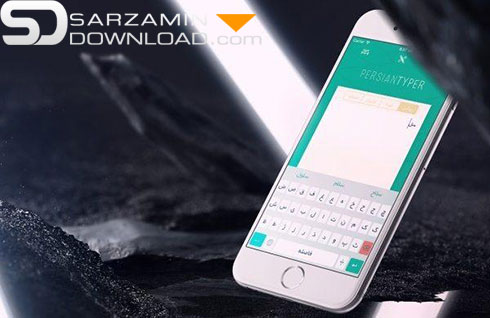
گوشی های آیفون به صورت پیشفرض دارای کیبورد فارسی نیستند. کاربران ایرانی گوشی های آیفون، همیشه از نبود کیبورد فارسی در این گوشی ها گله دارند. روش های متنوعی جهت نصب کیبورد فارسی در گوشی های آیفون و آیپد های ساخت کمپانی اپل وجود دارد که البته اکثر آنها نیازمند جیلبرک بودن گوشی هستند. در این مقاله بهترین و سریع ترین روش نصب کیبورد فارسی در گوشی های ایفون و آیپد ها بدون نیاز به جیلبرک کردن را به شما آموزش میدهیم.
روش اول: استفاده از کیبورد عربی به جای کیبورد فارسی
سریع ترین و ساده ترین روش برای داشتن کیبورد فارسی در گوش های آیفون، استفاده از کیبورد عربی موجود در این گوشی ها است. کیبورد عربی در تمامی آیفون ها وایپد ها موجود بوده و از طریق تنظیمات در دسترس است. البته باید به این نکته توجه کنید که بعضی از حروف فارسی در زبان عربی وجود ندارند و در نتیجه در کیبورد عربی نیز موجود نیستند.
جهت فعال کردن کیبورد عربی در گوشی های آیفون مراحل زیر را طی کنید:
1. وارد Settings در گوشی شوید.
2. گزینه ی General را لمس کنید.
3. وارد بخش Keyboard شوید.
4. گزینه ی “Add New Keyboard” را لمس کنید.
5. از لیست زبان های موجود برای کیبورد ها، زبان Arabic را انتخاب کنید.

روش دوم: فعال کردن کیبورد فارسی در سیستم عامل iOS با استفاده از نرم افزار iBackupBot
در حقیقت یک کیبورد فارسی به صورت پیشفرض در سیستم عامل iOS موجود است، اما به آن دلیل که کمپانی اپل به صورت رسمی در کشور ایران فعالیت ندارد این گزبنه را در حالت غیر فعال قرار داده و از طریق تنظیمات در دسترس نیست. البته گاهی اوقات این کیبورد در نسخه های بتای سیستم عامل iOS فعال میگردد اما در نسخه های رسمی دوباره حذف میشود.
با استفاده از iBackupBot میتوانید بدون نیاز به جیلبرک کردن آیفونتان کیبورد فارسی را به آن بیافزایید. جهت انجام این کار ابتدا نسخه دسکتاپ این نرم افزار را برای سیستم عامل مک و یا ویندوز و نسخه گوشی آن را برای آیفونتان دانلود کنید. پس از دانلود و نصب این برنامه در گوشی و کامپیوتر مراحل زیر را طی کنید:
1. با استفاده از روش اول موجود در همین مقاله کیبورد عربی را در آیفون فعال کنید.
2. آیفون و یا آیپد خود را با استفاده از کابل به کامپیوتر متصل کنید و سپس از طریق برنامه iTunes گزینه ی Backup Now را کلیک کنید تا از محتوای گوشی و یا آیپدتان نسخه پشتیبان تهیه شود. البته تیک گزینه ی “Encrypt iPhone Backup” را بردارید.

3. نرم افزار iBackupBot را در اجرا کنید. اگر با پیغام اخطار مواجه شدید گزینه ی OK را کلیک کنید. مسیر پیش فرضی که نرم افزار آیتونز در آن نسخه های پشتیبان را تهیه میکند توسط این برنامه تشخیص داده خواهند شد.
4. از طریق ستون سمت چپ برنامه بر روی نام دستگاه خود کلیک کنید.
5. پوشه های زیرشاخه نام دستگاهتان را باز کنید و سپس وارد پوشه ی “System Files” شوید.
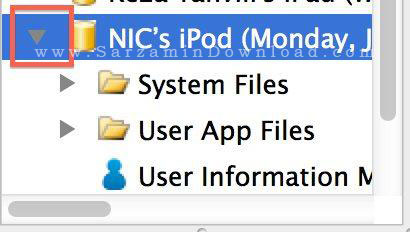
6. از طریق لیست سمت راستی که در برنامه ظاهر میشود پوشه ی Home Domain را انتخاب کنید.
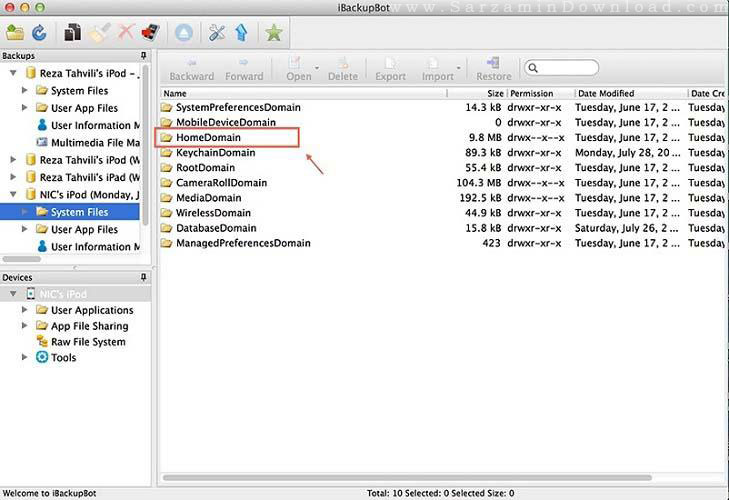
7. وارد بخش Library شوید و سپس بر روی گزینه ی Preferences کلیک کنید. با یک لیست مواجه خواهید شد. در این لیست فایل “GlobalPreferences” را بیابید و سپس آن را باز کنید.
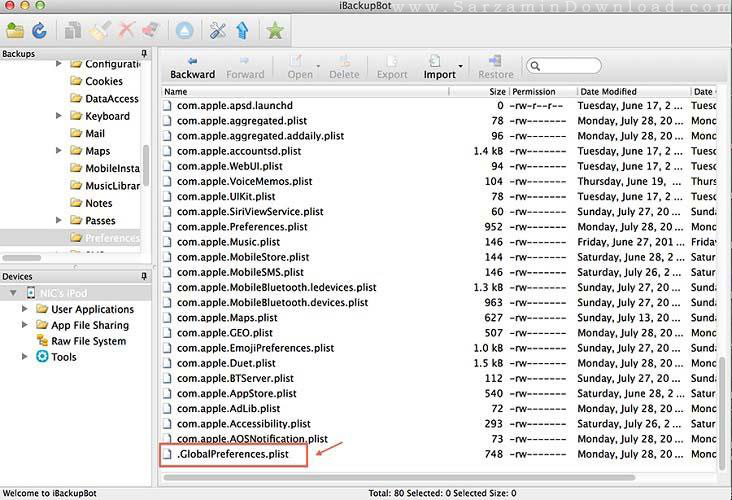
8. در این فایل به دنبال کدی باشید که در عکس زیر مشخص شده است:
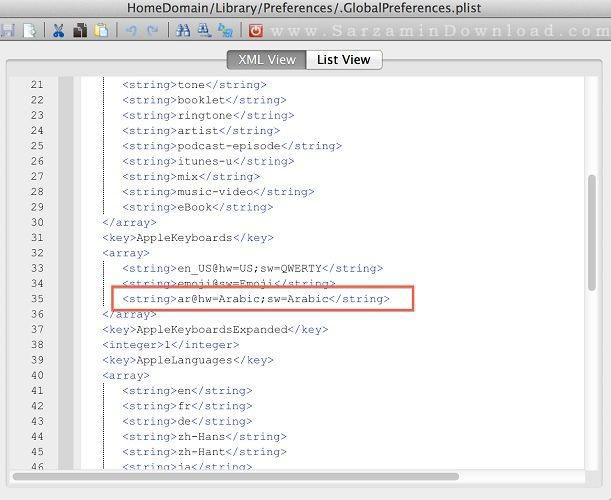
9. متن هایی که در عکس زیر مشخص شده اند را جایگزین متون مشخص شده در عکس بالا کنید. دقت کنید که دقیقا همانند عکس زیر باشد.

10. فایل را ذخیره کنید.
11. هم اکنون از طریق منوی بالایی نرم افزار iBackupBot گزینه ی Restore را کلیک کنید تا تغییرات در گوشی شما اعمال شوند.
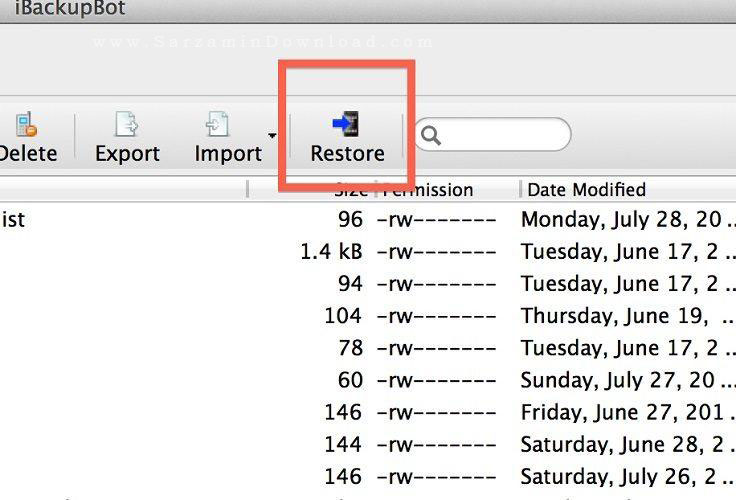
با انجام این کار کیبورد عربی گوشی شما تبدیل به کیبورد فارسی خواهد شد و خواهید توانست به آسانی از آن استفاده کنید.
روش سوم: نصب نرم افزار های کیبورد
آخرین روش جهت افزودن کیبورد فارسی به گوشی های آیفون بدون نیاز به جیلبرک، استفاده از نرم افزار های کیبورد برای آیفون ها است. از بین این نرم افزار ها، ما نرم افزار Gboard را به شما معرفی میکنیم.
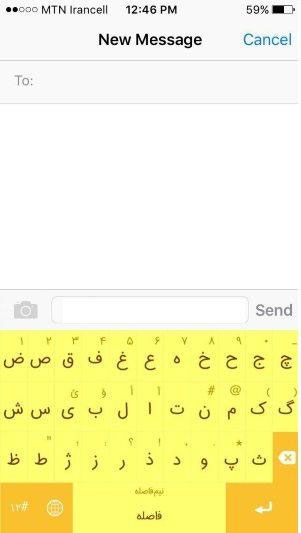
![]()
این مطلب مربوط به موضوع ترفند های آیفون میباشد.
معرفی 20 قابلیت جدید در نسخه 11 سیستم عامل iOS

مراسم WWDC 2017 برگزار شد و همانطور که انتظار میرفت کمپانی اپل چیز های زیادی معرفی کرد. انتظار میرفت که سیستم عامل آی او اس امسال تغییرات زیادی کند و اپل نیز تا حدودی این انتظار را برآورده کرد. البته در ظاهر آی او اس تغییرات زیادی ایجاد نشده و همچنین کارکرد این سیستم عامل به مانند نسخه های قبلی اش است. زمانی که از آی او اس 11 استفاده کنید تفاوت زیادی حس نخواهید کرد اما نسبت به تفاوت هایی که در نسخه 10 این سیستم عامل نسبت به نسخه 9 ایجاد شد، بهتر است.
در این مقاله به معرفی بهترین تغییرات در نسخه 11 سیستم عامل آی او اس میپردازیم و همچنین توضیحاتی راجع به این تغییرات میدهیم.
1. ایجاد تغییر در صفحه قفل، اعلان ها و کنترل سنتر
چه جایی برای شروع با آی او اس 11 بهتر از صفحه قفل آن است؟ در ظاهر صفحه قفل تغییری ایجاد نشده و دقیقا همان ظاهر قبلی را دارد، اما روش ارتباط برقرار کردن با اعلان ها در صفحه قفل تغییر کرده است. از این پس اعلان های قدیمی تر مخفی میشوند و برای مشاهده آن ها باید دستتان را در صفحه به بالا بکشید. دیگر حالت Drop-Down برای اعلان ها در صفحه ی قفل وجود ندارد و آن ها کامل نمایش داده میشوند.
همچنین زمان گوش دادن به موسیقی، ویجت موسیقی در صفحه قفل در کنار دیگر اعلان ها قرار خواهد گرفت و با هم فضای موجود را تقسیم میکنند.
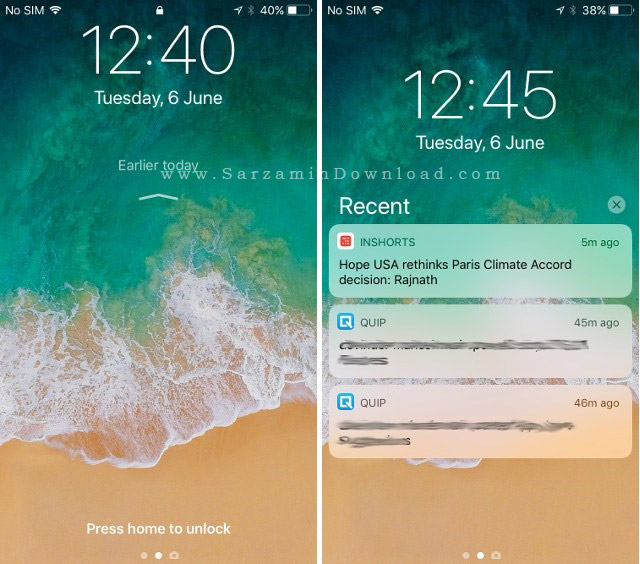
در صفحه قفل با کشیدن دستتان از سمت راست به چپ میتوانید دوربین را اجرا کنید. در Control Center تغییرات زیادی اعمال شده و از این به بعد میتوانید به تمامی تنظیمات و منو های این بخش از یک صفحه دسترسی داشته باشید. همچنین میتوانید دکمه های این بخش را پاک کنید و دکمه های جدید جایگزین کنید. تمامی دکمه های این بخش از تاچ سه بعدی پشتیبانی میکنند. شاید بعضی از کاربران بخش کنترل سنتر در نسخه 11 آی او اس را شلوغ و درهم بدانند اما نمیتوان انکار کرد که این بخش هم اکنون از همیشه کاربردی تر و بهتر شده است.

2. بهبود برنامه Messages
در مراسم WWDC سال پیش توجح زیادی به برنامه Messages شد اما امسال همانند سال پیش نبود. البته هنوز هم بهبود هایی در این برنامه صورت گرفته است که ارزش بیان کردن دارند. برای اولین بار، App Drawer که در بخش زیرین برنامه Messages بود بسیار زیبا تر و بهتر شده است. همچنین تعدادی افکت جدید به بخش Effect Panel اضافه شده است. یکی از قابلیت های جدید در این بخش هماهنگ کردن پیام هایتان در دستگاه هایتان است.
یعنی اگر یک آیفون جدید بخرید میتوانید تمامی پیامک هایتان را در آن وارد کنید.
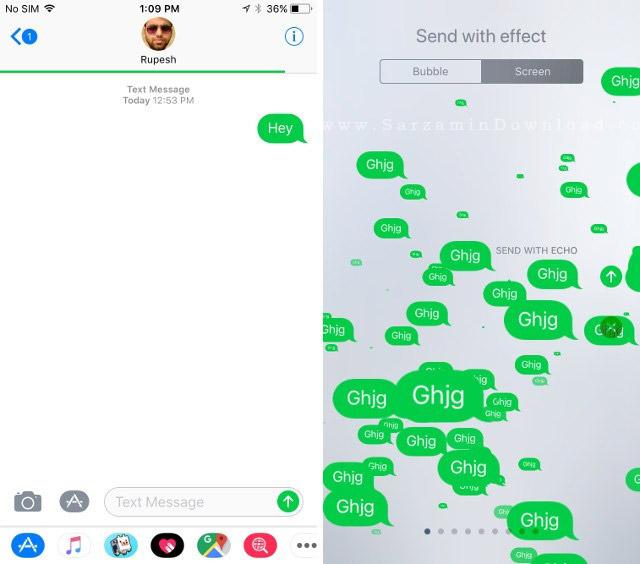
3. پیشرفت Siri
امسال بهبود های مورد انتظار بزرگی برای Siri صورت گرفتند. صدای سیری هم اکنون بهبود یافته و همانند یک صدای واقعی و طبیعی است. همچنین رابط کاربری سیری تغییر کرده و شبیه به یک مروارید درخشان شده است. قابلیت ترجمه به سیری اضافه شده و میتواند زبان های چینی، آلمانی، فرانسوی، ایتالیایی و اسپانیایی را به یکدیگر ترجمه کند. البته زبان های بیشتری نیز در اینده اضافه خواهند شد.
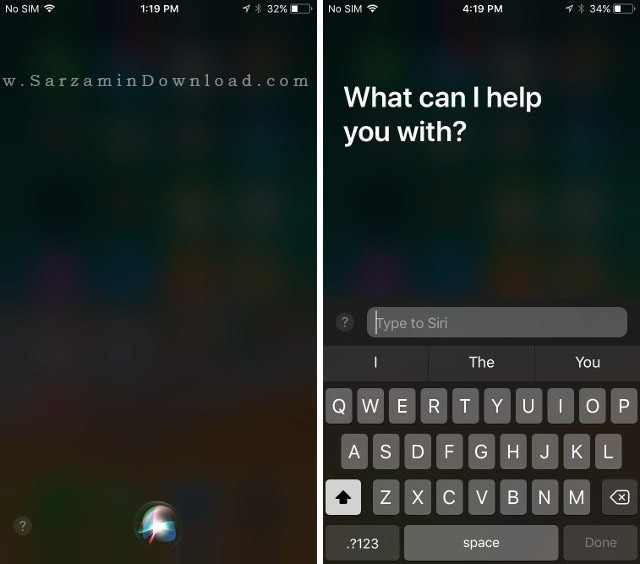
یکی از تغییراتی که در سیری ایجاد شده این است که از این به بعد به سوالات شما پس از گفتگو های قبلی بهتر پاسخ میدهد و سوالات قدیمی شما را به خاطر میسپارد تا بهتر بتواند با شما صحبت کند. سیری طی مرور زمان خواهد توانست با شما آشنایی پیدا کند و بفهمد که چه عاداتی دارید تا همیشه به شما به بهترین نحو جواب دهد. همچنین اطلاعاتی که سیری راجع به شما جمع آوری میکند بین تمامی آیفون هایی که دارید پخش خواهد شد تا در همه ی گوشی هایتان جواب مناسب دریافت کنید. البته این پخش شده به صورت رمزنگاری شده است و هیچ فردی توانایی دسترسی به آن نخواهد داشت.
همچنین قابلیت صحبت با سیری با استفاده از کیبرد، همانگونه که در عکس بالا مشخص است میسر شده است که قبلا امکان پذیر نبود.
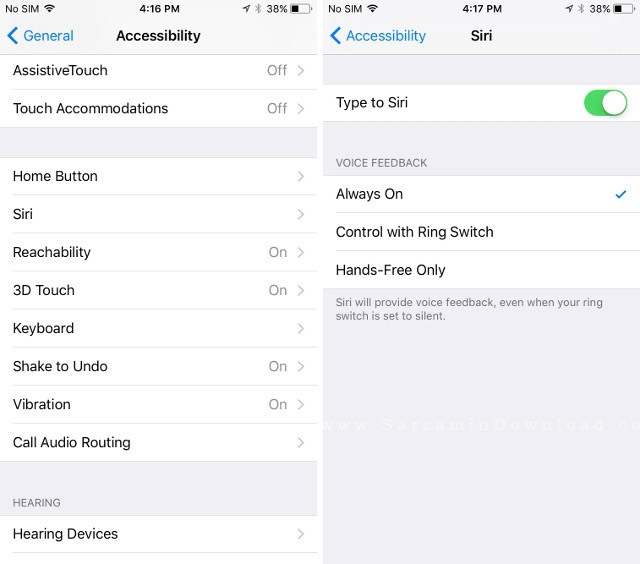
4. تغییر در ظاهر اپ استور
از بین تمامی برنامه های اختصاصی آیفون، بیشترین تغییر در اپ استور ایجاد شده است. از 9 سال پیش که برای اولین بار اپ استور عرضه شد، تا به حال تغییرات زیادی در آن صورت نگرفته بود. اما امسال در آی او اس 11 اپ استور به طور کلی تغییر کرد. حتی آیکن های اپ استور نیز تغییر کردند. زمانی که اپ استور را برای اولین بار در آی او اس 11 باز کنید از شما با یک صفحه زیبا و دارای برنامه ها و بازی های پیشنهادی و جدید استقبال خواهد شد. همچنین ترفند هایی برای برنامه های مختلف خواهید دید که روزانه ترفند های یک سری از برنامه های آنجا خواهند بود.

همچنین برای بخش بازی ها و برنامه ها صفحه اختصاصی ساخته شده و هر کدام از دیگری جدا هستند و گشت و گذار در اپ استور آسان تر شده. هر صفحه با یک برنامه پیشنهادی و یک برنامه جدید باز خواهد شد. همچنین توسعه دهندگان بزرگ و مستقل نیز در اپ استور از یکدیگر تفکیک شده اند. یافتن برنامه ها بازی ها به روز و جدید بسیار اسان تر شده. با اولین نگاه به اپ استور موجود در iOS 11 عاشق آن خواهید شد.
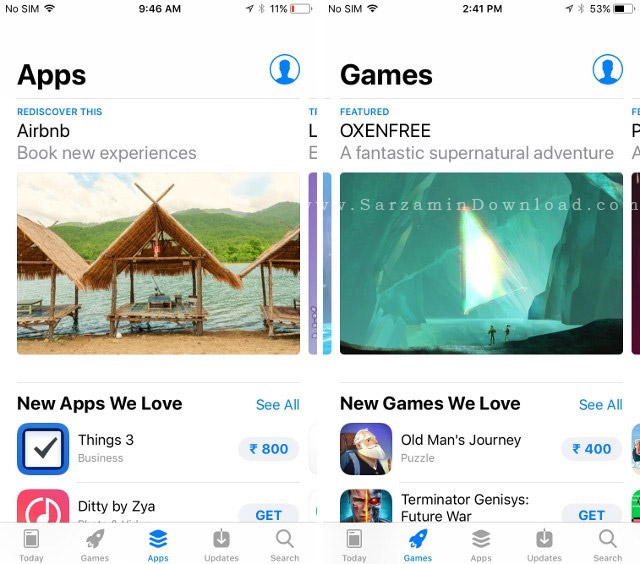
5. Apple Pay
اپل پی در حال تبدیل شدن به محبوب ترین راه برای انجام معملات و پرداخت پول برای کاربران آیفون است. به گفته کمپانی اپل بیش از نیمی از خرده فروشان و فروشگاه ها در آمریکا از اپل پی پشتیبانی میکنند. در آی او اس 11 قابلیت های جدید به اپل پی اضافه شده که یکی از آنها قابلیت ارسال پول به دوستان است. با استفاده از این قابلیت میتوانید در برنامه Messges حین صحبت کردن با دوستتان برای او پول بفرستید.
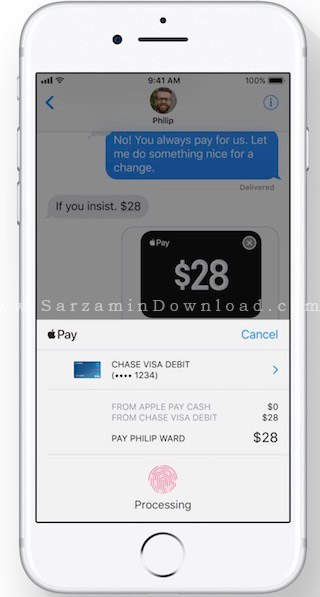
6. برنامه Files
همه میدانند که در زمینه دسترسی داشتن کاربران به فایل ها در آی او اس، اپل بسیار سختگیر است. اما این موضوع در حال تغییر کردن است. در آی او اس 11 یک برنامه به نام Files از پیش نصب شده وجود دارد که امکان دسترسی به فایل ها را میدهد. آیکن این برنامه همان آیکن Folders در سیستم عامل مک است. در این برنامه امکان دسترسی به فایل های موجود در درایو های آنلاین iCloud, Dropbox, و Google Drive را میدهد. همچنین میتوانید به فایل های موجود در حافظه داخلی گوشیتان دسترسی داشته باشید و آن هارا در هر جایی کپی و جایگذاری کنید.
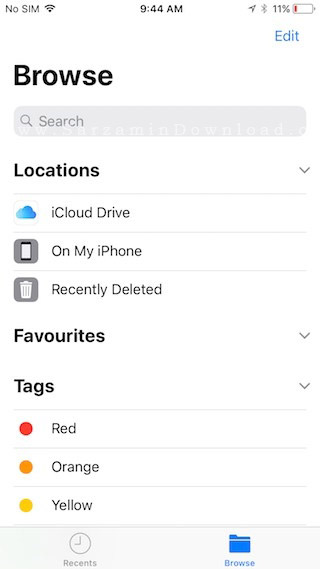
7. بروزرسانی برنامه های Camera و Photos
برنامه های Camera و Photos نیز بروزرسانی شده اند و بهبود هایی در آنها صورت گرفته است. هم اکنون عکس هایی که ثبت مکنید به جای JPEG، در قالب HEIF ذخیره میشوند که مخفف High-Efficiency Image File است و معنی آن فرمت عکس با راندمان بالا است. زمانی که میگوییم راندمان، منظورمان این است که حجم عکس کم خواهد شد اما کیفیت آن همچنان بالا خواهد ماند. همچنین کدک ویدیو هایی که ضبط میشوند نیز HVEC خواهد بود که باعث میشود ویدیو دوبرابر بیشتر فشرده شود بدون اینکه کیفیت آن کم شود.

همچنین فیلتر های جدیدی نییز به برنامه Photos اضافه شده است. هم اکنون میتوانید ویدیو ها را ویرایش کنید و بخش هایی از آنها را ببرید. همچنین از این به بعد زمانی که در بخش Memories هستید با چرخاندن گوشی، ویدیویی که تماشا میکنید به حالتی در خواهد آمد که بتوانید به آسانی آن را تماشا کنید.
8. بهبود در Apple Maps
از این به بعد نقشه های داخل مراکز خرید و فرودگاه ها نیز در اپل مپس وجود خواهند داشت. کاربران میتوانند ببینند که هر فروشگاهی در چه حدی است و همچنین میتوانند نقشه داخل فرودگاه ها و مراکز خرید را مشاهده کنتند. همچنین قابلیت دستیار مسیر نیز به این برنامه اضافه شده که زمانی که از مسیری که تعیین کرده بودید خارج شدید، به شما هشدار دهد. قابلیت اتصال با بلوتوث و وای فای نیز وجود دارد. قابلیت تشخیص در حال رانندگی بودن و روشن کردن اتوماتیک “Do Not Disturb” نیز به این برنامه اضافه شده اند.
میتوانید تعیین کنید که به دوستان و آشناهایتان که زمان رانندگی به شما پیام میدهند، به آنها پیام اتوماتیک ارسال شود.

9. Apple Music
در Apple Music موجود در آی او اس 11 میتوانید پلی لیست های ایجاد شده توسط دوستانتان را ببینید و همچنین آنها نیز میتوانند پلی لیست های شما را ببینند. همچنین کاربران میتوانند مشاهده کنند که دوستانشان در حال گوش دادن به چه موسیقی هستند. البته اگر میخواهید که دیگران نتوانند ببینند که چه موسیقی گوشی میدهیم میتوانید این قابلیت را خاموش کنید. همچنین API این قابلیت در دسترسی توسعه دهندگان قرار میگیرد تا بتوانند از این قابلیت در برنامه هایشان استفاده کنند.
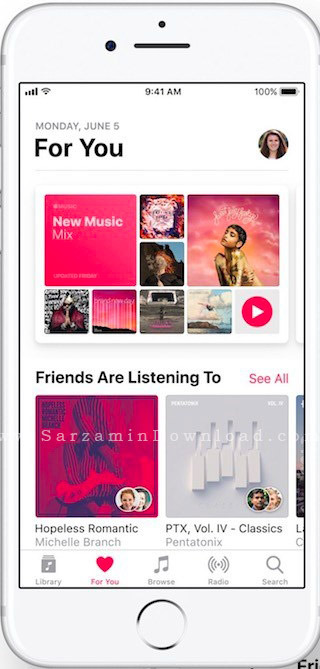
10. AirPlay 2
AirPlay 2 در آی او اس 11 امکان گوشی فرا دادن به موسیقی در چندین اتاق در خانه را به ارمغان میاورد. این بدان معناست که اگر یک سیستم صوتی در چند اتاق خانه خود داشته باشید، میتوانید آنها را کنترل کنید و در هر کدام از آنها موسیقی های مختلف پخش کنید. برای دسترسی به تنظیمات مربوط به Airplay 2 به Control Center مراجعه کنید.
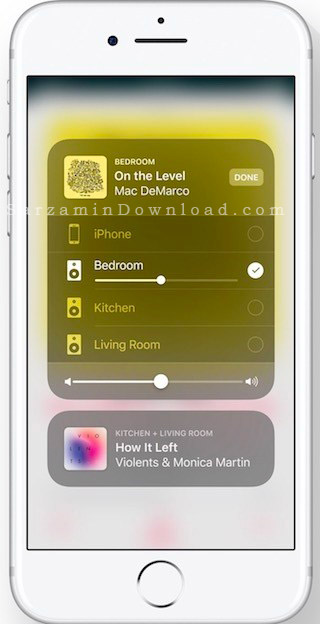
11. ضبط از صفحه
در آی او اس امکان ضبط فیلم از صفحه نمایش در آیفون و آیپد فراهم شده است. یک دکمه در کنترل سنتر قرار گرفته که با استفاده از آن میتوان این کار را انجام داد.

12. نشان گذاری در Screenshot ها
در آی او اس قابلیت های جدیدی به بخش اسکرین شات گرفتن اضافه شده است. زمانی که یک اسکرین شات بگیرید، چند ثانیه در قالب یک پنجره کوچک در پایین صفحه خواهد ماند. با لمس این پنجره کوچک بخش نشان گذاری در اسکرین شات باز خواهد شد.

13. کیبرد قابل استفاده با یک دست
اپل قابلیت کیبرد یک طرفی را در ای او اس 11 قرار داده که با استفاده از آن کیبرد بیشتر به سمت دلخواه خواهد رفت که با استفاده از این قابلیت استفاده از کیبرد با یک دست در دستگاه های آیفون بزرگ همانند iPhone 7 Plus آسان خواهد شد. برای فعال کردن این قابلیت دکمه انتخاب زبان کیبرد را لمس کرده و نگه دارید و سپس تعیین کنید که کیبرد بیشتر به سمت چپ و یا راست کشیده شود.

14. پشتیبانی از کد QR
در آی او اس 11 قابلیت پشتیبانی از اسکن کد QR اضافه شده که با استفاده از آن میتوانید از طریق برنامه دوربین گوشی تان کد های QR را اسکن کنید.
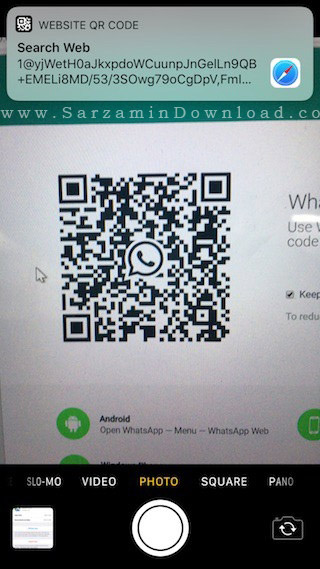
15. حذف نصب خودکار برنامه هایی که از آنها استفاده نمیشود
در بخش Storage در تنظیمات در آی او اس 11، میتوانید تعیین کنید که برنامه هایی که برای یک مدت معین از آنها استفاده نمیکنید حذف شوند. همچنین یکی از چیز های خوب راجع به این قابلیت این است که اطلاعات مربوط به بر نامه ای که حذف میکند را نگه میدارد تا در صورتی که آن برنامه را مجددا نصب کردید، همه چیز سر جای خودش باشد.
قابلیت های مختص به آیپد
اپل iPad Pro را سال ها پیش معرفی کرد. در کنار داشتن سخت افزار قدرتمند، آیپد پرو نمیتواند یک دستگاه برای کاربران حرفه ای باشد زیرا محدودیت های فراوانی در آی او اس که در آن نصب است وجود دارد. اپل با آی او اس 11 سعی داشته تا این موضوع را تغییر دهد. قابلیت های جدیدی به آیپد ها در آی او اس 11 اضافه میشود که باعث میشود تا حدودی نام Pro برای آنها برازنده باشد.
1. Dock آیپد جدید
در آی او اس 11 Dock موجود در آیپد شبیه به داک سیستم عامل مک خواهد شد. هیچ محدودیت راجع به برنامه هایی که میتوانید در داک قرار دهید وجود ندارد. در سمت راست داک برنامه های پیشنهادی قرار خواهند گرفت که از آنها زیاد استفاده میکنید. شما میتوانید با کشیدن دستتان از پایین به بالا، از هر جایی به داک دسترسی داشته باشید. این باعث شده که کار با چند برنامه به صورت همزمان در آیپد اسان تر شده باشد.

2. بهبود Multi-Tasking
اپل با آی او اس 11 یک عملکرد و کارایی جدید در زمینه مالتی تسکینگ به آیپد آورده است. زمانی که در حال کار با یک برنامه هستید میتوانید دست خود را از پایین به بالا در آیپد بکشید تا داک باز شود و سپس برنامه مورد نظر خود را از داک بردارید و به هر جای صفحه که میخواهید بگذارید در کنار برنامه دیگر از آن استفاده کنید.
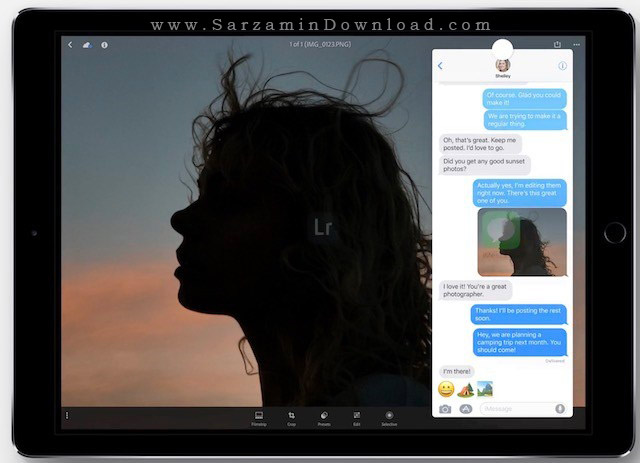
3. بهبود در بخش App Switcher
بخش App Switcher در آی او اس 11 در آیپد ها فوق العاده است. این بخش ادغامی از بخش Mission Control مک و کنترل سنتر شده است. با کشیدن چهار انگشت به بالای صفحه میتوانید به بخش App Switcher دسترسی داشته باشید. در این بخش کنترل ستر در سمت راست و برنامه های باز در قالب کارت هایی در سمت چپ قرار خواهند گرفت.
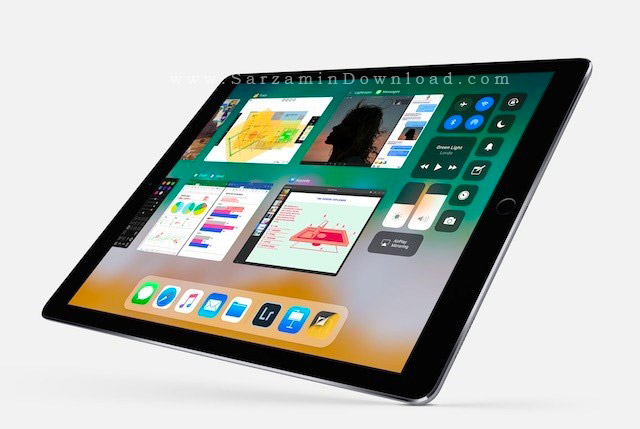
4. قابلیت کشیدن و رها کردن (Drag & Drop)
هم اکنون کاربران آیپد خواهند توانست از قابلیت Drag & Drop استفاده کنند. برای مثال میتوانید برنامه هایی را به بخش داک دراپ کنید و یا برنامه هایی را از این بخش درگ کنید. شما میتوانید متون، لینک ها و حتی عکس ها را بکشید و در هر جا رها کنید.
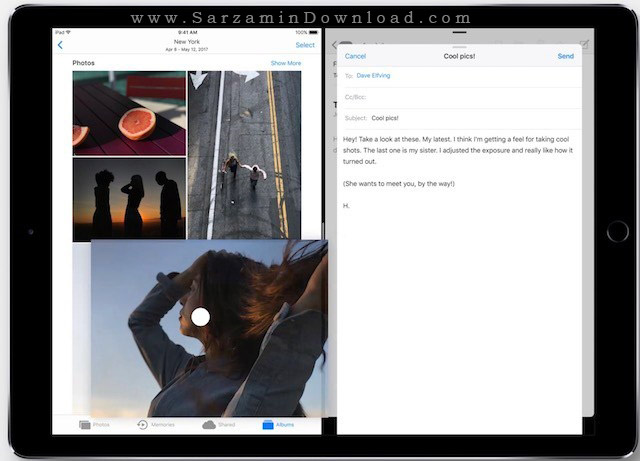
5. بهبود در قلم اپل
در آی او اس 11 بهبود هایی زیادی در زمینه قلم اپل صورت گرفته است. هم اکنون میتوانید با لمس صفحه قفل آیپد تان با استفاده از قلم اپل، یک یادداشت در آن قرار دهید. همچنین میتوانید سند های PDF را نیز با استفاده از قلم اپل ویرایش کنید.
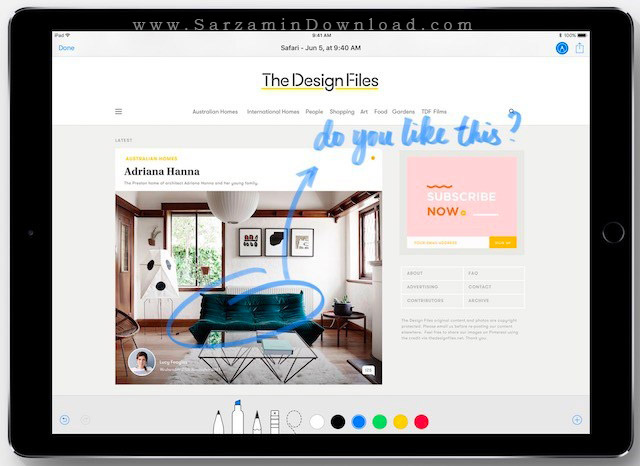
موفق باشید.
![]()
این مطلب مربوط به موضوع ترفند های آیفون میباشد.
آموزش مخفی کردن عکس در موبایل های آیفون
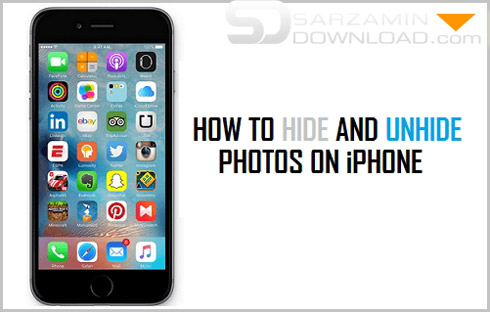
حریم خصوصی همیشه از اهمیت بسیار بالای برخوردار است. مخفی کردن عکس ها در بسیاری از مواقع در حفظ حریم خصوصی کمک بسیار زیادی میکند.
روشی وجود دارد که با استفاده از آن میتوانید در گوشی های آیفون عکس های خود را بدون نیاز به نصب هیچ نرم افزاری مخفی کنید که در این مقاله به آموزش آن میپردازیم.
البته قبل از شروع چک کنید که نسخه آی او اس گوشی آیفون شما 8 و یا بالاتر باشد. در غیر این صورت این کار انجام پذیر نیست.
مراحل انجام کار:
1. نرم افزار Photos را باز کنید و سپس به بخش Albums ویا Camera Roll بروید.
2. عکسی را که قصد مخفی کردنش دارید را انتخاب کنید.
3. انگشت خود را بر روی عکس قرار داده و کمی نگه دارید تا گزینه هایی نمایان شوند.

4. گزینه Hide را لمس کنید و سپس در پنجره ای که باز میشود هم گزینه “Hide Photo” را لمس کنید.
سپس عکس مورد نظر شما مخفی خواهد شد.
دسترسی به عکس های مخفی در گوشی های ایفون
جهت دیدن عکس هایی که مخفی کرده اید مراحل زیر را طی کنید.
1. نرم افزار Photos را اجرا کنید و سپس به بخش Albums بروید.
2. در اینجا آلبوم Hidden را بیابید. بر روی این آلبوم هیچ عکسی قرار نگرفته است و خالی به نظر میرسد.

با این روش به عکس های مخفی شده ی خود دسترسی پیدا خواهید کرد.
در آوردن عکس ها از حالت مخفی
جهت خارج کردن عکس های مخفی خود از این حالت این مراحل را طی کنید.
1. نرم افزار Photos را باز کنید و سپس وارد بخش Albums شوید.
2. سپس آلبومی با نام “Hidden” بیابید.
3. عکسی که میخواهید از حالت مخفی خارجش کنید را انتخاب کنید.
4. آن عکس را لمس کنید و کمی نگه دارید تا گزینه هایی نمایان شوند.
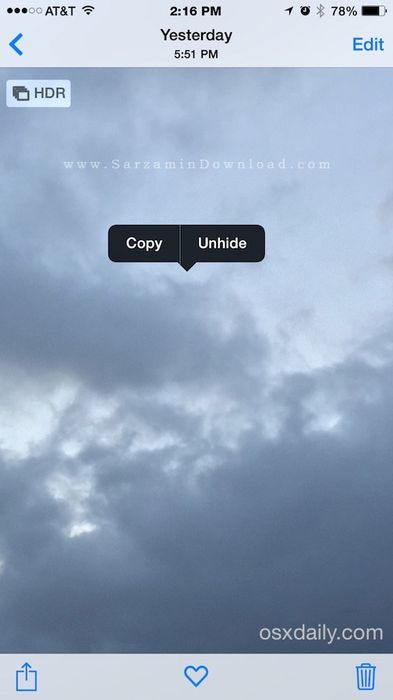
5. گزینه “Unhide” را لمس کنید.
سپس عکس مورد نظر شما از حالت مخفی بودن خارج خواهد شد.
![]()
این مطلب مربوط به موضوع ترفند های آیفون میباشد.
تازه ترین مقالات
- نحوه افزایش حجم فضای آیکلود
- راهنمای خرید بلیط هواپیما تهران مشهد از قاصدک 24
- چگونه می توانیم از بروز عفونت چشم پیشگیری کنیم؟
- استفاده از ChatGPT به زبان فارسی ممکن شد
- 10 اپلیکیشن زبان انگلیسی برای تقویت لیسنینگ
- محبوب ترین بازی ها برای گوشی های اندروید سامسونگ و شیائومی کدام است؟
- اصلاح سریع و دقیق موی سر و ریش با ماشین اصلاح و ریش تراش Bomidi L1
- قیمت سوئیت اسکای هتل اسپیناس پالاس
- آیا موقعیت مکانی سرور اختصاصی مهم است؟ انتخاب آگاهانه سرو اختصاصی ایران و خارج
- چرا مجبور به خرید مجدد باتری لپ تاپ می شویم؟
 دانلود منیجر
دانلود منیجر  مرورگر اینترنت
مرورگر اینترنت ویندوز
ویندوز فشرده سازی
فشرده سازی پخش آهنگ
پخش آهنگ پخش فیلم
پخش فیلم آنتی ویروس
آنتی ویروس آفیس
آفیس ابزار CD و DVD
ابزار CD و DVD تلگرام ویندوز
تلگرام ویندوز فلش پلیر
فلش پلیر جاوا
جاوا دات نت فریم ورک
دات نت فریم ورک تقویم
تقویم نرم افزار اندروید
نرم افزار اندروید نرم افزار آیفون، iOS
نرم افزار آیفون، iOS